Questa è una vecchia versione del documento!
Anagrafe Tributaria
Anagrafe Tributaria SUAP
Accedere alla funzione [40. Fascicoli Elettronici - 70. Utilità - 40. Anagrafe Tributaria Suap] (Fig. 1).
 Fig. 1: Maschera per parametrizzazione dell'estrazione per Anagrafe Tributaria SUAP
Fig. 1: Maschera per parametrizzazione dell'estrazione per Anagrafe Tributaria SUAP
Valorizzare almeno i seguenti parametri (Fig. 1):
- Codice Fiscale da Inserire nel Tracciato: Inserire il codice fiscale dell'ente
- Tipo di Invio: Selezionare il tipo desiderato
- Anno di riferimento: Inserire l'anno in cui effettuare l'estrazione
I campi dedicati ai procedimenti permettono di selezionare, tramite il bottone con la lente posto a destra del campo, i procedimenti da estrarre.
Cliccare il bottone [F4-Elenca] (Fig. 1) posto sulla colonna a destra per avviare l'estrazione.
Anagrafe Tributaria SUE
Accedere alla funzione [40. Fascicoli Elettronici - 70. Utilità - 50. Anagrafe Tributaria Sue] (Fig. 2).
 Fig. 2: Maschera per parametrizzazione dell'estrazione per Anagrafe Tributaria SUE
Fig. 2: Maschera per parametrizzazione dell'estrazione per Anagrafe Tributaria SUE
Valorizzare almeno i seguenti parametri (Fig. 1):
- Codice Fiscale da Inserire nel Tracciato: Inserire il codice fiscale dell'ente
- Tipo Richiesta: Selezionare “PDC, Agibilità o altro atto di assenso”
- Tipologia Richiesta: Selezionare “RIlascio*”* * Anno di riferimento: Inserire l'anno in cui effettuare l'estrazione I campi sottostanti permettono di affinare la ricerca, per selezionare ad esempio i procedimenti desiderati cliccare il bottone con la lente posto a destra del campo “Procedimenti Edilizia”, . Cliccare il bottone [F4-Elenca] (Fig. 1) posto sulla colonna a destra per avviare l'estrazione. Per cercare un dominio è possibile: * Valorizzare uno o più campi presenti e cliccare il bottone [Elenca] (Fig. 1) per avere una ricerca mirata * Cliccare il bottone [Elenca] (Fig. 1) senza valorizzare alcun dato per estrarre tutti i domini presenti (Fig. 2)
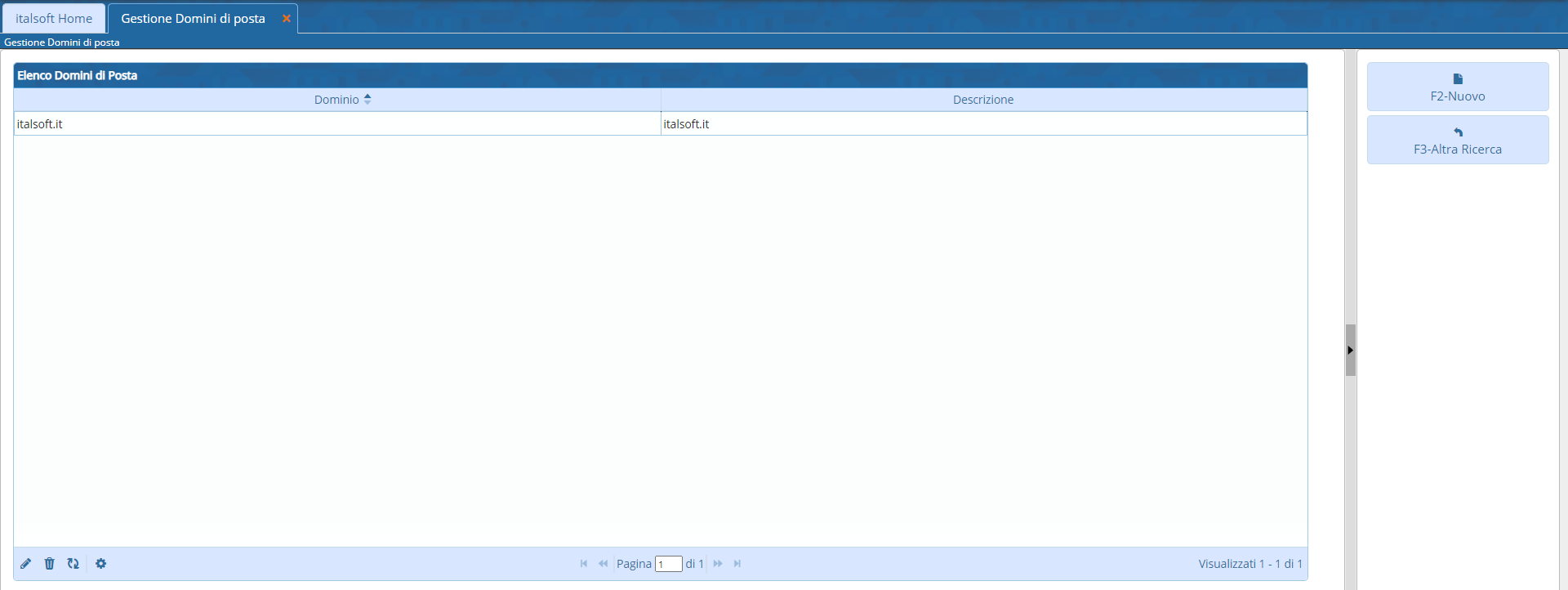 Fig. 2: Elenco dei domini
===== Inserire un nuovo dominio =====
Prima di procedere ad aggiungere un dominio si consiglia sempre di verificare, tramite una ricerca, che non sia già presente, per avviare la ricerca cliccare il bottone [Elenca] per mostrare la lista di tutti i domini (Fig. 2).
Per creare un nuovo dominio cliccare il bottone [Nuovo] (Fig. 1), valorizzare i seguenti campi (Fig. 3):
* Dominio: Inserire il nome del dominio
* Descrizione: Inserire una descrizione per identificare il dominio
* Posta Certificata: Selezionare il flag se si tratta certificata PEC (scelta consigliata)
* Host pop3: Inserire l'indirizzo del server POP3
* Porta pop3: Inserire il numero della porta utilizzata per il server POP3
* Pop3 Secure: Selezionare, cliccando sulla freccia verso il basso presente nel campo, il tipo di protocollo di sicurezza utilizzato per il server POP3
* Auth mechanism: Selezionare, cliccando sulla freccia verso il basso presente nel campo, il meccanismo di autenticazione utilizzato
* Host smtp: Inserire l'indirizzo del server SMTP
* Porta smtp: Inserire il numero della porta utilizzata per il server SMTP
* Smtp Secure: Selezionare, cliccando sulla freccia verso il basso presente nel campo, il tipo di protocollo di sicurezza utilizzato per il server SMTP.
Cliccare il bottone [Aggiungi] (Fig. 3) per salvare i dati inseriti.
Fig. 2: Elenco dei domini
===== Inserire un nuovo dominio =====
Prima di procedere ad aggiungere un dominio si consiglia sempre di verificare, tramite una ricerca, che non sia già presente, per avviare la ricerca cliccare il bottone [Elenca] per mostrare la lista di tutti i domini (Fig. 2).
Per creare un nuovo dominio cliccare il bottone [Nuovo] (Fig. 1), valorizzare i seguenti campi (Fig. 3):
* Dominio: Inserire il nome del dominio
* Descrizione: Inserire una descrizione per identificare il dominio
* Posta Certificata: Selezionare il flag se si tratta certificata PEC (scelta consigliata)
* Host pop3: Inserire l'indirizzo del server POP3
* Porta pop3: Inserire il numero della porta utilizzata per il server POP3
* Pop3 Secure: Selezionare, cliccando sulla freccia verso il basso presente nel campo, il tipo di protocollo di sicurezza utilizzato per il server POP3
* Auth mechanism: Selezionare, cliccando sulla freccia verso il basso presente nel campo, il meccanismo di autenticazione utilizzato
* Host smtp: Inserire l'indirizzo del server SMTP
* Porta smtp: Inserire il numero della porta utilizzata per il server SMTP
* Smtp Secure: Selezionare, cliccando sulla freccia verso il basso presente nel campo, il tipo di protocollo di sicurezza utilizzato per il server SMTP.
Cliccare il bottone [Aggiungi] (Fig. 3) per salvare i dati inseriti.
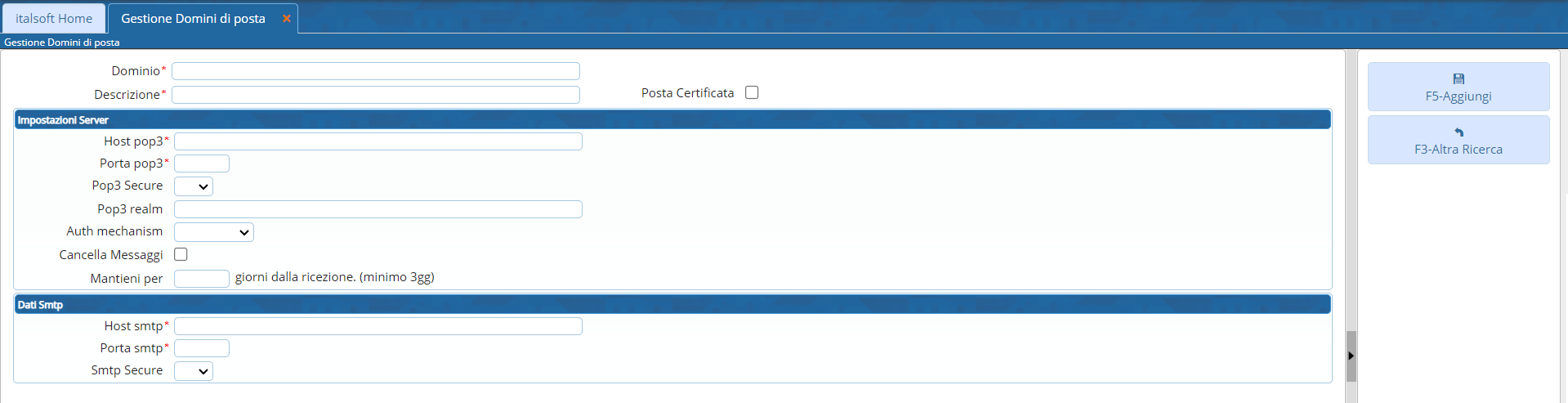 Fig. 3: Maschera per l'inserimento del dominio
===== Modificare un dominio =====
Cercare il dominio con le modalità descritte all'inizio, una volta individuato è possibile accedere al dettaglio in uno dei seguenti modi:
* Tramite doppio click con il tasto sinistro del mouse sopra alla riga desiderata
* Cliccare sopra alla riga desiderata e cliccare il bottone con la matita
Fig. 3: Maschera per l'inserimento del dominio
===== Modificare un dominio =====
Cercare il dominio con le modalità descritte all'inizio, una volta individuato è possibile accedere al dettaglio in uno dei seguenti modi:
* Tramite doppio click con il tasto sinistro del mouse sopra alla riga desiderata
* Cliccare sopra alla riga desiderata e cliccare il bottone con la matita  posto in basso a sinistra della lista “Elenco Domini” (Fig. 2).
Apportare le modifiche e cliccare il bottone [Aggiorna] (Fig.4) per salvare i dati aggiornati.
posto in basso a sinistra della lista “Elenco Domini” (Fig. 2).
Apportare le modifiche e cliccare il bottone [Aggiorna] (Fig.4) per salvare i dati aggiornati.
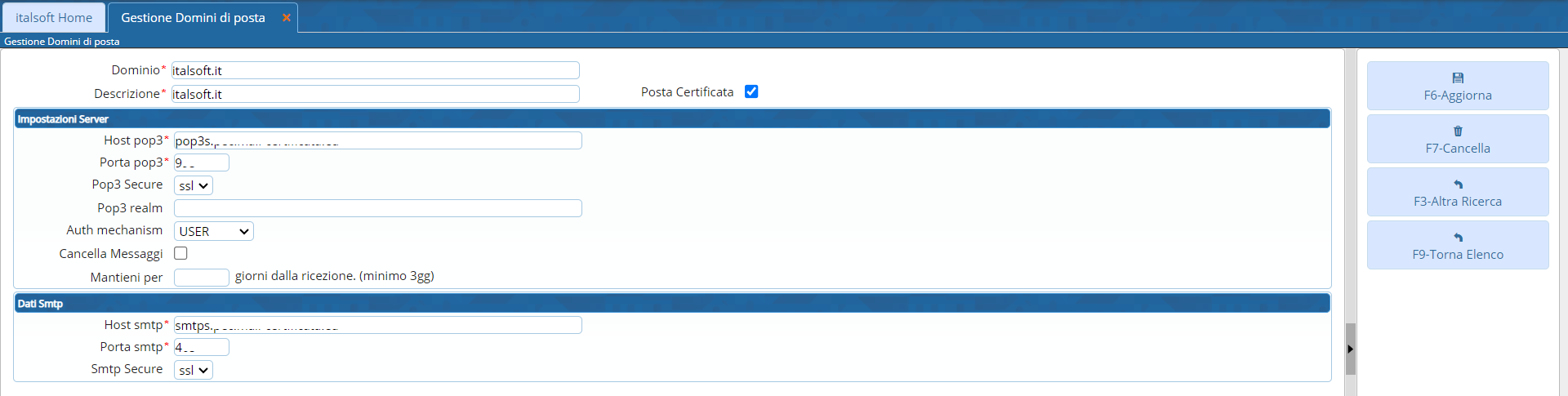 Fig. 4: Maschera per la gestione di un dominio
===== Eliminare dominio =====
Per eliminare dominio dopo averlo ricercato con le modalità descritte all'inizio, è possibile:
* Accedere al dettaglio, tramite doppio click con il tasto sinistro del mouse sopra alla riga desiderata, e cliccare il bottone [Cancella] (Fig. 4), nel messaggio di conferma che viene visualizzato cliccare il bottone [Conferma]
* Selezionare la riga desiderata e cliccare il bottone con il Cestino
Fig. 4: Maschera per la gestione di un dominio
===== Eliminare dominio =====
Per eliminare dominio dopo averlo ricercato con le modalità descritte all'inizio, è possibile:
* Accedere al dettaglio, tramite doppio click con il tasto sinistro del mouse sopra alla riga desiderata, e cliccare il bottone [Cancella] (Fig. 4), nel messaggio di conferma che viene visualizzato cliccare il bottone [Conferma]
* Selezionare la riga desiderata e cliccare il bottone con il Cestino  , posto in basso a sinistra della lista “Elenco Domini” (Fig. 2), nel messaggio di conferma che viene visualizzato cliccare il bottone [Conferma]**.
, posto in basso a sinistra della lista “Elenco Domini” (Fig. 2), nel messaggio di conferma che viene visualizzato cliccare il bottone [Conferma]**.
